Hva er syscheckup.exe, og hvordan fjerner jeg det?
Siste oppdatering: 20. juli 2020
- System Checkup-applikasjonen, som ser ut til å være et avinstalleringsprogram og registerrens, er mildt sagt ganske mistenkelig.
- Det grå området av System Checkups funksjonalitet ligger i bakgrunnsprosessen som ikke akkurat er nødvendig, om vi snakker om en tredjeparts avinstalleringsprogram og registerrens.
- Er du klar til å lære mer om skadelig programvare? Sjekk vår Malware-seksjon for mer informasjon.
- Har du noen problemer med annen programvare eller skadelig programvare? Vår Fjerning Guides Hub er fylt med nyttige artikler om det.
For å fikse forskjellige PC-problemer, anbefaler vi DriverFix: Denne programvaren holder driverne dine i gang, og dermed beskyttes du mot vanlige datamaskinfeil og maskinvarefeil. Sjekk alle driverne dine nå i 3 enkle trinn:
- Last ned DriverFix (bekreftet nedlastningsfil).
- Klikk Start Scan for å finne alle problematiske drivere.
- Klikk på Oppdater drivere for å få nye versjoner og unngå systemfeil.
- DriverFix er lastet ned av 501 404 lesere denne måneden.
I sjøen til tredjepartsavinstallerer er det alltid en sjanse for at du får deg den som er mer byrde enn et verktøy som hjelper deg med å vedlikeholde systemet.
Et av disse verktøyene kan være avinstallasjonsprogrammet System Checkup, som tilsynelatende er ganske mistenkelig programvare.
Det fungerer i bakgrunnen, med prosessen syscheckup.exe som den kjørbare tjenesten.
Med det i tankene bestemte vi oss for å forklare hva syscheckup.exe er, er det en trussel og hvordan du fjerner den hvis du bestemmer deg for å gjøre det. Sørg for å fortsette å lese for å finne ut av det.
Hva er SysCheckup og den relaterte prosessen?
Det er mange ekle, falske applikasjoner som er der for bare ett formål: å stjele pengene dine.
Vi ønsker ikke å peke fingrene, men System Checkup-applikasjonen, som ser ut til å være et avinstalleringsprogram og registerrens, er mildt sagt ganske mistenkelig.
Så når det er sagt, kan vi ikke råde deg til å ikke prøve det, men vi anbefaler på det sterkeste å være forsiktige mens du gjør det.
Hvordan det fungerer, spør du kanskje? Det ser ut til at den bare er installert med samtykke. I utgangspunktet er det ikke en del av scam bloatware som har en tendens til å installeres uten din viten.
Det fungerer i bakgrunnen og starter med systemet. Derfor bør du kunne finne den i Oppgavebehandlingens prosessliste.
SysCheckup.exe er den kjørbare filen. Det har et gyldig grensesnitt, som alle andre applikasjoner har.
Imidlertid ligger det grå området av System Checkups funksjonalitet i bakgrunnsprosessen som ikke akkurat er nødvendig, om vi snakker om en tredjeparts avinstalleringsprogram og registerrens.
En ting som er viktigere, gjelder også applikasjonens generelle funksjonalitet.
Det ser ut til at det ikke fungerer slik det ble markedsført, og det er tilsynelatende avviklet av forskjellige grunner.
Så det er også det, og formidler mange grunner til at du sannsynligvis vil unngå det og bli kvitt det.
Det er en enkel, grunnleggende måte å slette den på siden vi snakker om applikasjonen.
Og det er også et sekundært trinn, som inkluderer håndtering av mulig malwareinfeksjon som kan ha kommet med selve applikasjonen.
Så det første du må gjøre er å avinstallere det fra systemet ditt, det andre trinnet bør være å rense alle gjenværende SysCheckup.exe-filer.
Og du kan også kjøre et tredjepartsverktøy for å rense mulige adwareinfeksjoner.
Hvordan kan jeg fjerne syscheckup.exe malware for godt?
1 Rengjør alle gjenværende systemkontrollfiler
Mye programvare etterlater uønskede rester etter at du har avinstallert dem, og hvis du vil være sikker på at du er kvitt gjenværende systemkontrollfiler, anbefaler vi Revo Uninstaller.
Det er en profesjonell avinstalleringsprogram som automatisk skanner etter slike rester, og som kan tvinge avinstalleringen av ethvert program.
Den er ekstremt enkel å bruke, og den har også en bærbar versjon (som ikke krever installasjon) som du kan kopiere ved bruk fra en USB-pinne på hvilken som helst PC.
Du risikerer ingenting hvis du bestemmer deg for å kjøpe den fordi du har en 60-dagers pengene-tilbake-garantert policy. Hvis du ikke er fornøyd i løpet av denne perioden, vil du få pengene tilbake.
Les mer om hovedtrekkene til Revo Uninstaller :
- Pakken leveres med 8 bonus rengjøringsverktøy
- Fullstendig avinstallering av programvare med avansert skanning etter eventuelle gjenstander
- Gratis profesjonell teknisk support
- Multi-level backup system
- Støtte for avinstallering av kommandolinje
- 60 dagers pengene-tilbake-garanti
2 Avinstaller systemkontroll fra systemet
- I Windows-søkefeltet skriver du inn Kontroll og åpner Kontrollpanel fra resultatlisten.
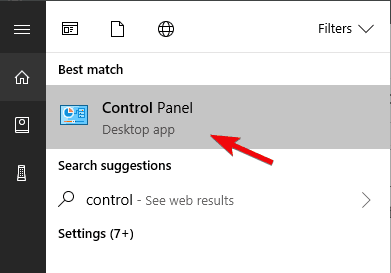
- Velg Avinstaller et program under delen Programmer.
![Hva er syscheckup.exe, og hvordan fjerner jeg det?]()
- Finn systemkontroll og avinstaller det.
- Start PCen på nytt.
- Høyreklikk på oppgavelinjen og åpne Oppgavebehandling.
- Se om syscheckup.exe fortsatt fungerer i bakgrunnen. Hvis det gjør det, gå til en rengjøringsprosedyre.
3 Skann etter skadelig programvare og adware
Siden programmet System Checkup er en kilde for adware og malware, anbefaler vi at du rengjør datamaskinen din ved å fjerne Malwarebytes verktøy for fjerning av skadelig programvare.
Det er veldig viktig å nevne at Malwarebytes ikke er ditt gjennomsnittlige antivirus fordi det bruker flere lag med sikkerhet, og takler mye mer mulige trusler.
Verktøyet gir beskyttelsesadvarsler i sanntid for å forhindre at alt fra ormer, spyware, rogues, trojanere, rootkits, dialers, adware og andre former for skadelig programvare skader PCen din.
Lær om de viktigste hovedfunksjonene :
- Bruker kunstig intelligens for å identifisere nye trusler
- Sanntidsbeskyttelse mot phishing-svindel og ondsinnet annonsering
- Beskytter deg mot avanserte ransomware-infeksjoner som krypterer filene dine og tvinger deg til å betale for å få dem tilbake
- Minimal innvirkning på datamaskinens ytelse
- Fjerner alle spor av skadelig programvare på enheten din, slik at du kan være sikker på at enheten er ren
Det burde gjøre det. Hvis du har spørsmål eller mening angående systemkontrollen og dens gyldighet, vennligst del dem med oss i kommentarfeltet nedenfor.
Redaktørens merknad: Dette innlegget ble opprinnelig publisert i mars 2018 og har siden blitt oppdatert og oppdatert i juli 2020 for friskhet, nøyaktighet og omfattende.



